Cuadro de número
Representa un control que se puede usar para mostrar y editar números. Admite la validación, los incrementos paso a paso y el procesamiento de cálculos en línea de ecuaciones básicas, como la multiplicación, la división, la suma y la resta.

¿Es este el control adecuado?
Puedes usar un control NumberBox para capturar y mostrar las entradas matemáticas. Si necesitas un cuadro de texto modificable que acepte otros valores y no solo números, usa el control TextBox. Si necesitas un cuadro de texto modificable que acepte contraseñas u otros datos confidenciales, consulta PasswordBox. Si necesitas un cuadro de texto para escribir términos de búsqueda, consulta AutoSuggestBox. Si tienes que escribir o editar texto con formato, consulta RichEditBox.
Recomendaciones
TextyValuefacilitan la captura del valor de numberBox como una cadena o como un valor Double sin necesidad de convertir el valor entre tipos. Si modificas mediante programación el valor de NumberBox, se recomienda que lo hagas a través de la propiedadValue.Valuesobrescribirá aTexten la configuración inicial. Después de la configuración inicial, los cambios en uno se propagarán al otro, pero realizar cambios mediante programación de forma coherente a travésValuede ayuda a evitar cualquier malentendido conceptual que NumberBox aceptará caracteres no numéricos a travésTextde .- Utiliza
HeaderoPlaceholderTextpara informar a los usuarios de que el control NumberBox solo acepta caracteres numéricos como entrada. La representación ortográfica de los números, como "uno", no se resolverá como un valor aceptado.
UWP y WinUI 2
Importante
La información y los ejemplos de este artículo están optimizados para aplicaciones que usan el SDK de Aplicaciones para Windows y WinUI 3, pero generalmente son aplicables a las aplicaciones para UWP que usan WinUI 2. Consulte el material de referencia de las API de UWP para obtener información y ejemplos específicos de la plataforma.
Esta sección contiene información que necesita para usar el control en una aplicación para UWP o WinUI 2.
NumberBox para aplicaciones para UWP requiere la Biblioteca de interfaz de usuario de Windows 2. Para obtener más información e instrucciones sobre la instalación, consulta el artículo Windows UI Library (Biblioteca de interfaz de usuario de Windows). Las API de este control existen en el espacio de nombres Microsoft.UI.Xaml.Controls .
- Clase Apis:NumberBox de WinUI 2
- Abra la aplicación Galería de WinUI 2 y vea NumberBox en acción. La aplicación WinUI 2 Gallery incluye ejemplos interactivos de la mayoría de los controles, características y funcionalidades de WinUI 2. Obtenga la aplicación en Microsoft Store u obtenga el código fuente en GitHub.
Para usar el código de este artículo con WinUI 2, use un alias en XAML (usamos muxc) para representar las API de la Biblioteca de interfaz de usuario de Windows que se incluyen en el proyecto. Consulte Introducción a la Biblioteca de interfaz de usuario de Windows 2 para obtener más información.
xmlns:muxc="using:Microsoft.UI.Xaml.Controls"
<muxc:NumberBox />
Crear un numberBox
- API importantes:Clase NumberBox
La aplicación WinUI 3 Gallery incluye ejemplos interactivos de la mayoría de los controles, las características y la funcionalidad de WinUI 3. Obtenga la aplicación en Microsoft Store o el código fuente en GitHub.
Este es el código XAML para crear un NumberBox básico que muestra su apariencia predeterminada. Usa x:Bind para asegurarte de que los datos que se muestran al usuario permanecen sincronizados con los datos almacenados en la aplicación.
<NumberBox Value="{x:Bind Path=ViewModel.NumberBoxValue, Mode=TwoWay}" />

Etiquetado de NumberBox
Usa Header o PlaceholderText si no está claro el fin del NumberBox. Header es visible independientemente de si NumberBox tiene un valor o no.
<NumberBox Header="Enter a number:"
Value="{x:Bind Path=ViewModel.NumberBoxValue, Mode=TwoWay}" />
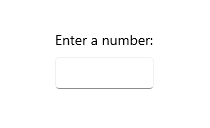
PlaceholderText se muestra dentro de NumberBox y solo aparecerá cuando Value se establezca NaN en o cuando el usuario borre la entrada.
<NumberBox PlaceholderText="1+2^2"
Value="{x:Bind Path=ViewModel.NumberBoxValue, Mode=TwoWay}" />
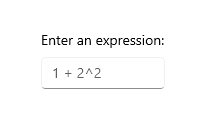
Activación de la compatibilidad con cálculos
Al establecer la propiedad AcceptsExpression en true, NumberBox puede evaluar las expresiones en línea básicas como la multiplicación, división, suma y resta siguiendo el orden estándar de las operaciones. La evaluación se desencadena cuando se pierde el foco o cuando el usuario presiona la tecla "Entrar". Una vez que se evalúa una expresión, no se conserva el formato original de la expresión.
<NumberBox Value="{x:Bind Path=ViewModel.NumberBoxValue, Mode=TwoWay}"
AcceptsExpression="True" />
Incremento y decremento paso a paso
Usa la propiedad SmallChange para configurar cuánto se cambia el valor dentro de un NumberBox cuando el NumberBox tiene el foco y el usuario realiza alguna de las siguientes acciones:
- se desplaza;
- presiona la tecla de dirección arriba;
- presiona la tecla de dirección abajo.
Usa la propiedad LargeChange para configurar cuánto se cambia el valor dentro de un NumberBox cuando el NumberBox tiene el foco y el usuario presiona la tecla Re Pág o Av Pág.
Usa la propiedad SpinButtonPlacementMode para habilitar los botones en los que se puede hacer clic para aumentar o disminuir el valor de NumberBox según la cantidad especificada en la propiedad SmallChange. Estos botones se deshabilitarán si otro paso superaría un valor máximo o mínimo.
Establece SpinButtonPlacementMode en Inline para que los botones aparezcan junto al control.
<NumberBox Value="{x:Bind Path=ViewModel.NumberBoxValue, Mode=TwoWay}"
SmallChange="10"
LargeChange="100"
SpinButtonPlacementMode="Inline" />
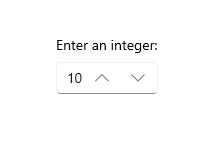
Establece SpinButtonPlacementMode en Compact para que los botones aparezcan como un control flotante solo cuando el control NumberBox tenga el foco.
<NumberBox Value="{x:Bind Path=ViewModel.NumberBoxValue, Mode=TwoWay}"
SmallChange="10"
LargeChange="100"
SpinButtonPlacementMode="Compact" />
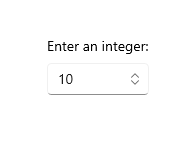

Activación de la validación de entrada
La configuración de ValidationMode en InvalidInputOverwritten permitirá a NumberBox sobrescribir entradas no válidas que no sean numéricas ni cumplan los requisitos de las fórmulas según el último valor válido. La evaluación se desencadenará cuando se pierda el foco o se presione la tecla "Entrar".
<NumberBox Header="Quantity"
Value="{x:Bind Path=ViewModel.NumberBoxValue, Mode=TwoWay}"
ValidationMode="InvalidInputOverwritten" />
Puedes establecer ValidationMode en Disabled para configurar una validación de entrada personalizada.
Con respecto a las comas y puntos decimales, el formato utilizado por un usuario se reemplazará por el formato configurado para el control NumberBox. No se desencadenará un error de validación de entrada.
Formato de las entradas
El formato de número se puede usar para dar formato al valor de numberBox mediante la configuración de una instancia de una clase de formato y su asignación a la NumberFormatter propiedad . Las cifras decimales, divisas, porcentajes y significativas son algunas de las clases de formato de número disponibles. Ten en cuenta que el redondeo también se define mediante las propiedades de formato de número.
A continuación se muestra un ejemplo del uso de DecimalFormatter para dar formato al valor de un control NumberBox para que tenga un dígito entero, dos dígitos de fracción y se redondee al 0,25 más cercano:
<NumberBox x:Name="FormattedNumberBox"
Value="{x:Bind Path=ViewModel.NumberBoxValue, Mode=TwoWay}" />
private void SetNumberBoxNumberFormatter()
{
IncrementNumberRounder rounder = new IncrementNumberRounder();
rounder.Increment = 0.25;
rounder.RoundingAlgorithm = RoundingAlgorithm.RoundUp;
DecimalFormatter formatter = new DecimalFormatter();
formatter.IntegerDigits = 1;
formatter.FractionDigits = 2;
formatter.NumberRounder = rounder;
FormattedNumberBox.NumberFormatter = formatter;
}
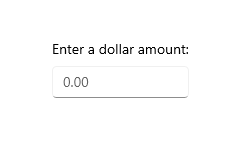
Con respecto a las comas y puntos decimales, el formato utilizado por un usuario se reemplazará por el formato configurado para el control NumberBox. No se desencadenará un error de validación de entrada.
Observaciones
Ámbito de entrada
Se usará Number para el ámbito de entrada. Este ámbito de entrada está pensado para trabajar con los dígitos del 0 al 9. Se puede sobrescribir, pero no se admiten explícitamente los tipos de InputScope alternativos.
No es un número
Cuando se borra la entrada de un control NumberBox, Value se establece en NaN para indicar que no hay ningún valor numérico.
Evaluación de expresiones
NumberBox usa una notación infija para evaluar expresiones. En orden de prioridad, los operadores permitidos son:
- ^
- */
- +-
Ten en cuenta que se pueden utilizar paréntesis para invalidar las reglas de precedencia.
Comentarios
Próximamente: A lo largo de 2024 iremos eliminando gradualmente GitHub Issues como mecanismo de comentarios sobre el contenido y lo sustituiremos por un nuevo sistema de comentarios. Para más información, vea: https://aka.ms/ContentUserFeedback.
Enviar y ver comentarios de
